
Metódy opísané v článku na úpravu riešenia krvačného počítača snímača môžu byť použité nezávisle od seba, aby sa dosiahol čo najpresnejší výsledok a maximálnu účinnosť myši, ich použitie môže byť použité (a odporúčané) na kombináciu.
Metóda 1: Špeciálne tlačidlo myši
Vzhľadom k tomu, že nastaviteľné rozlíšenie je, že hlavná vlastnosť, ktorá odlišuje herné myši z ich iných odrôd, vývojárov dizajnu prípadu a riadiacich prvkov zástupcov zodpovedajúceho série počítačových manipulátorov krvavý poskytli jednoduché a veľmi rýchlo Spôsob zmeny parametra CPI.
- Na hornej časti prípadu každej myši sa výbuch vylial tri tlačidlá, tieto dve sú prvé z nich a slúžia na prepnutie indikátora CPI v súlade s nainštalovaným výrobcom gradácie. Väčšina modelov podpísala "1" a "n", ale aj existujú varianty zariadení, kde sú tlačidlá označené "+" a "-".
- Ak predvolený výrobca funkcií vyššie uvedených tlačidiel nie je prepísané pomocou špeciálneho softvéru kliknutím na "1" ("+"), zvýšite citlivosť snímača manipulátora a pôsobíte na "n" (" - ") - Znížiť.
- Skutočnosť zmien o rozlíšení je možné okamžite skontrolovať, pohyb kurzora myši, - v závislosti na tom, ktoré tlačidlo kliknete, ukazovateľ sa pohybuje na obrazovke rýchlejšie alebo pomalšie. Okrem toho sa uistite, že účinnosť vykonaných manipulácií je možná prostredníctvom špecializovaného online služby, pomocou odporúčaní z nasledujúceho článku:
Metóda 2: Myš softvér
Vyššie opísaný spôsob zmeny pohybu myší ukazovateľ je v prípade potreby veľmi pohodlný, aby sa vytvoril "za behu", napríklad počas hry, avšak možnosti riadenia práce krvavého manipulátora výnimočne s jeho tlačidlami Samozrejme, nie sú obmedzené. Nainštalujte a zaistite určité a presné (s krokom 100) hodnota CPI je možná pomocou softvéru určeného na jemnú konfiguráciu zariadenia z modelovej čiary.
- Ak to nebolo vykonané skôr, stiahnite si distribúciu krvavého programu z oficiálnej stránky značky a nainštalujte ho.
Prečítajte si viac: Inštalácia oficiálneho softvéru na konfiguráciu krvavých myší
- Otvorte program a presuňte sa na časť "Censitivity" z panela Tab. Panelu v hornej časti okna.
- Ďalej je práca na nastavení rozlíšenia senzora vyrobená v dvoch horných blokoch otvoreného okna a bežec pod nimi.
- V poli vľavo:
- Vyberte hodnotu, ktorú chcete číslo gradácie CPI (do 5), ktoré budú k dispozícii pri prepnutí tlačidla myši na pokyny navrhnuté vyššie uvedené v tomto článku. Ak to chcete urobiť, použite prepínač označený v nasledujúcom screenshot.
- Ak je potrebné inštalovať iné rozlíšenie snímača myši, keď sa presunie pozdĺž rôznych osí súradníc, vykonajte začiarkavacie políčko "X alebo Y". S zaškrtnutou značkou CPI pozdĺž osi X bude zodpovedať tomuto parametrovi pozdĺž osi y.

- Oblasť práva vykonáva najprv, informačná úloha - zobrazuje tie, ktoré sú k dispozícii na inštaláciu v aktuálnom nastavení sondy rozlíšenia senzora, ako aj aktuálnu hodnotu parametra (zvýraznená). Po druhé, existuje výber citlivosti, ktorá musí byť upevnená na manipulátore:
- Kliknite na ľubovoľnú hodnotu CPI, v dôsledku čoho sa podsvietenie presunie na blok, ktorý zobrazuje, a myš okamžite funguje v súlade s vybraným parametrom.
- Ak potrebujete zmeniť jednu z predvolených hodnôt CPI navrhnutých štandardne, kliknite naň.

Potom presunutím "X" bežec umiestneného v oblasti, uistite sa zobrazenie požadovaného čísla v príslušnom bloku.

Podobne môžete zvoliť rozlíšenie snímača, keď sa myš pohybuje pozdĺž osi y.


- Nastavenie hodnôt všetkých klasifikátorov citlivosti k dispozícii pri prepínaní pomocou tlačidla myši a výberom parametra CPI na manipulátore Po ukončení krvavého programu kliknite na tlačidlo Apply v karte Open Sensitivity.

Potom kliknite na tlačidlo "Ukončiť" v okne s informáciami o ukladaní zmien vykonaných na nastavenia pamäte zariadenia.
- Toto je všetko - Nastavenie jedného z najdôležitejších parametrov hry Myš je kompletné, krvavý program môže byť zatvorený a dokonca odstránený - jeho prítomnosť v počítači neovplyvňuje nastavenia uložené v pamäťovom manipulátore.

Mimochodom, odporúčame zastaviť na skladací softvér v zásobníku - s touto voľbou môžete ovládať aktuálny CPI vizuálne - v čase výmeny tohto parametra pomocou tlačidiel myši na obrazovke PC sa zobrazí widget informácií.
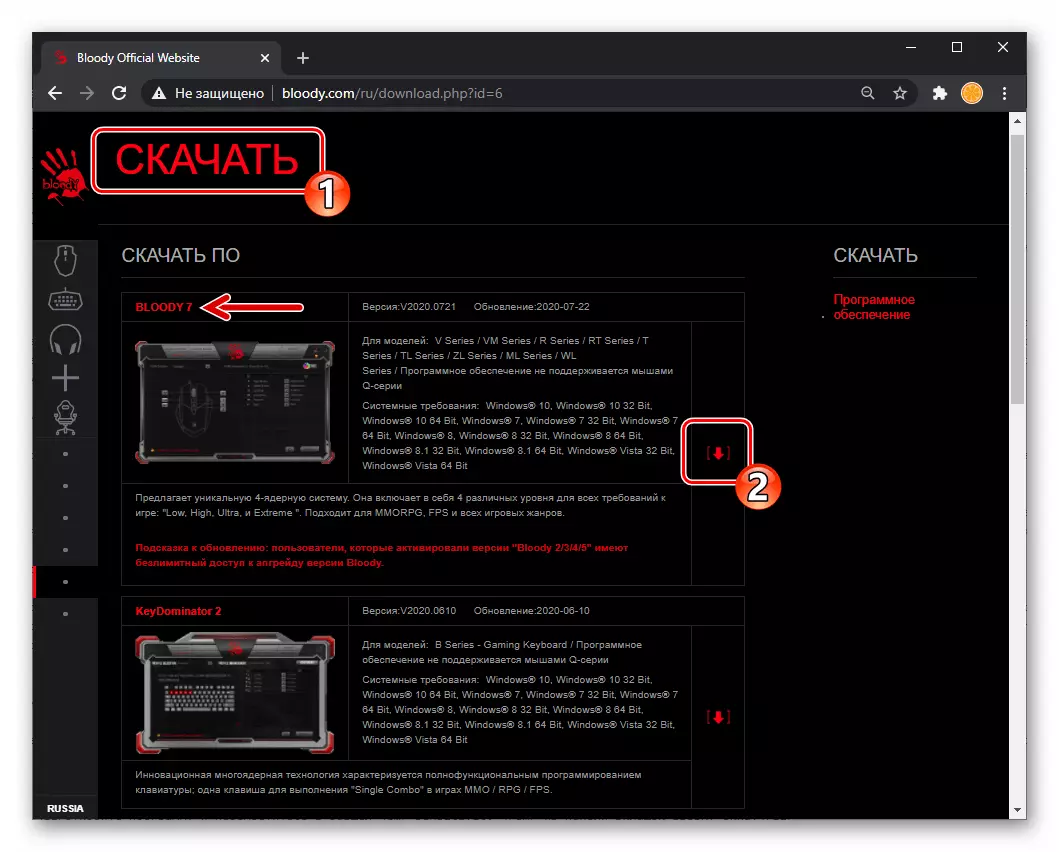
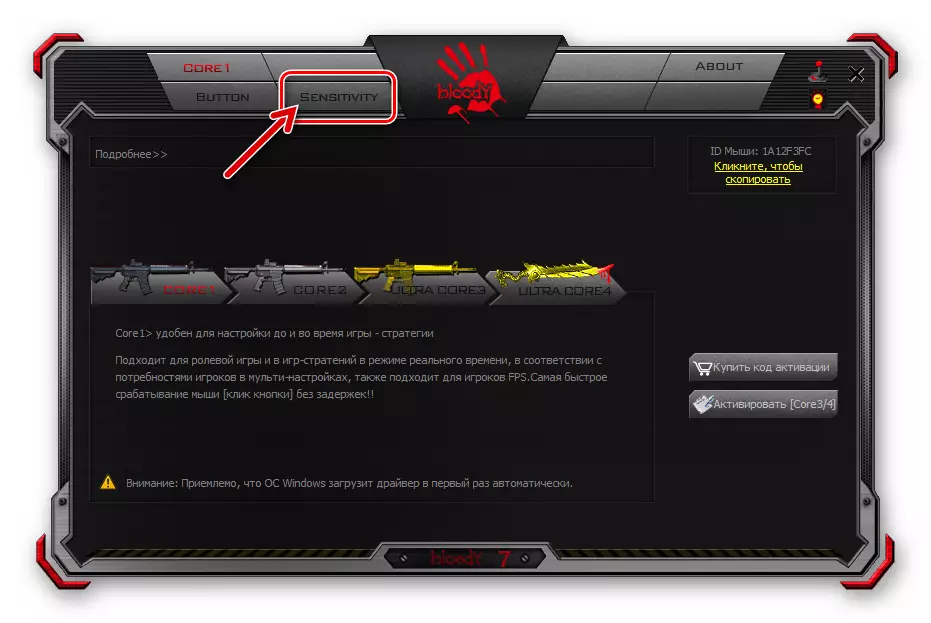

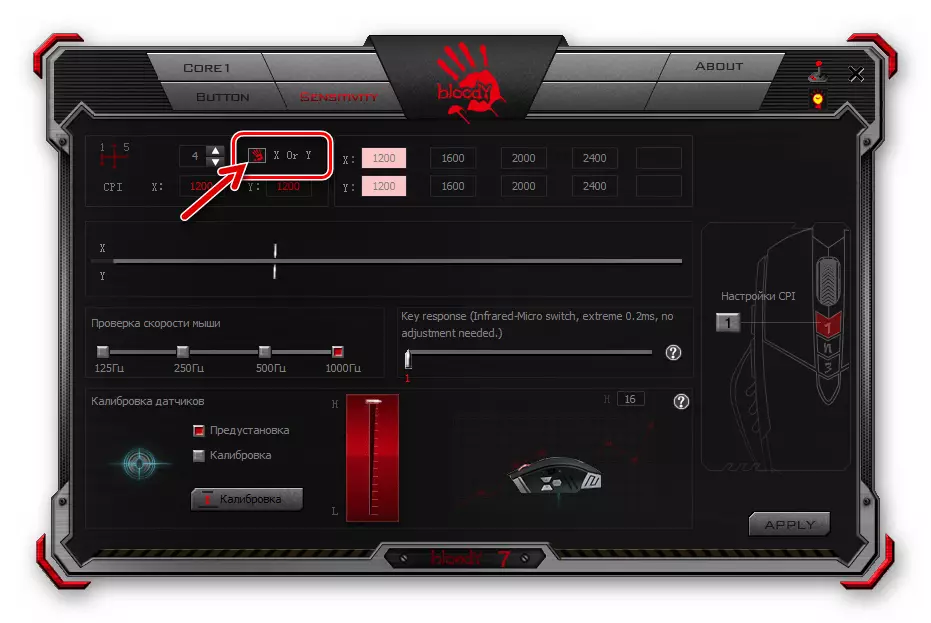


Metóda 3: Windows
Dokončenie zváženia spôsobov stanovenia citlivosti citlivosti krvavých myší, všimneme si, že táto operácia môže byť obmedzená na štandardný nástroj uvedený v samotnom operačnom systéme, v tomto ohľade sa nelíšia od manipulátorov vyrobených v rámci iných ochranných známok.
- Ak to nebolo vykonané skôr, stiahnite si distribúciu krvavého programu z oficiálnej stránky značky a nainštalujte ho.


